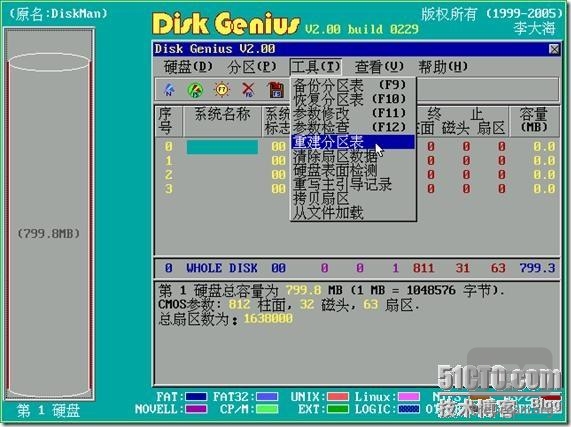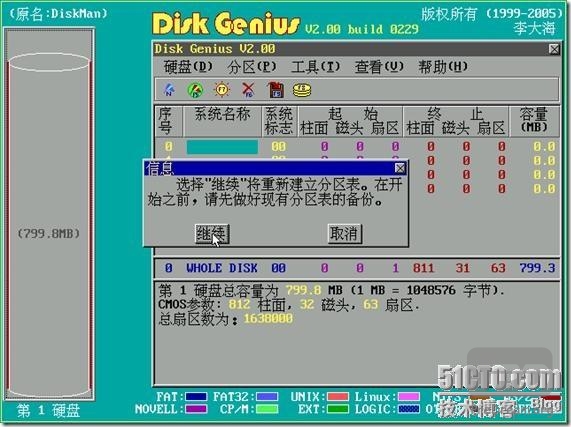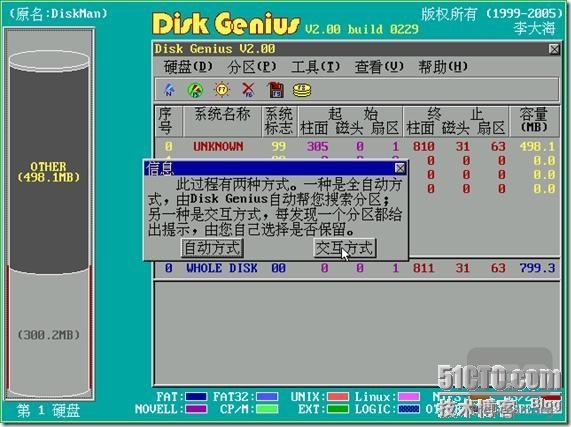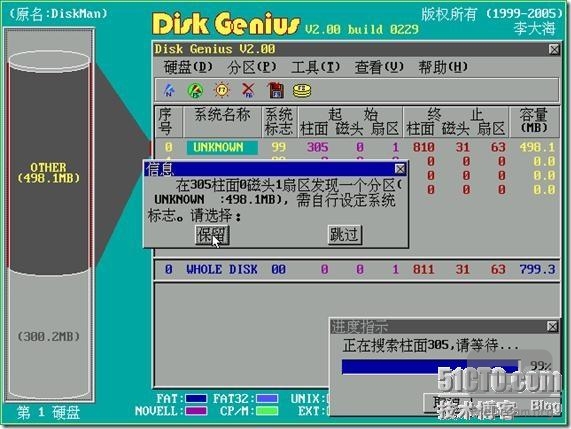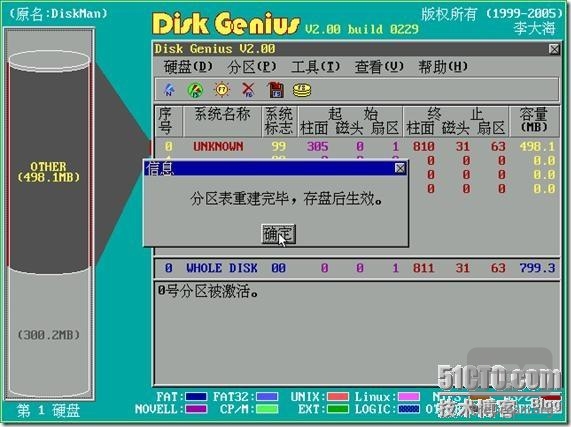使用DiskMan(DiskGen)恢复被删除的分区
windows下恢复删除的逻辑分区
以前E盘分出一部分做过linux的分区,现在E盘空间不够用了,想增加空间,就到磁盘管理中,将之前的linux的逻辑分区删除了,删除后竟然发现整个E盘都没了,再回到我的电脑,E盘也找不到了,我E盘的东西难道都就丢了吗?
赶快上网查了查,找到了WinPM 这个工具,非常不错。打开软件后,刚才删除的分区现在都是自由空间了,在自由空间点击右键,选择“反删除”,然后再搜索已删除的逻辑分区,选择第一个逻辑分区选择“反删除”,操作完毕后,再选择“装载”就ok了,然后再“调整大小/移动”,将剩下的自由空间全部转到E盘。
幸亏有这个还原,不然后果很严重啊!
以后删除之前一定要三思而后行啊!
分区恢复也是“底层”的应用,需要掌握一定的知识、具备一定的能力才可进行。但是本着从初级到高级、从简单到复杂的原则(对于计算机来说,越是初级、简单的东西,对于人们越难,例如,汇编语言简单,也是基础语言,但用于编程太难了),本文还是讲述“分区恢复”这一难度比较“高”的知识。但是,你千万不要被这些表面现象“吓倒”,分区恢复,实际上是最简单、最快速的事情了。一个10G的硬盘进行数据恢复,可能需要3、4个小时的时间,但一个250G的硬盘,进行分区恢复,不会用到10分钟的时间!本节介绍使用DiskMan(DiskGen)恢复分区的方法。
附:DiskMan是国人开发的一款优秀的分区恢复软件,它以中文界面、菜单操作、使用简单直观的特点为电脑用户所喜爱,现在的最新版本为2.0,仍然是免费软件,名称改为了DiskGen。从原来的1.2版本到现在的2.0版本,期间经过了近两年时间的改进,DiskGen的功能确实不可当日而语,它不仅提供了基本的硬盘分区功能(如建立、激活、删除、隐藏分区),还具有强大的分区维护功能(如分区表备份和恢复、分区参数修改、硬盘主引导记录修复、重建分区表等);此外,它还具有分区格式化、分区无损调整、硬盘表面扫描、扇区拷贝、彻底清除扇区数据等实用的功能。虽然DiskGen功能更强大了,但它自身软件的大小只有143KB。现在该软件已经推出Windows版本,但对于分区恢复来说,使用DOS版本恢复更加快捷,故本文介绍DOS版本中恢复分区的方法。
1 利用DiskGen修复硬盘分区
利用DiskGen可以修复丢失或损坏了分区表的硬盘,例如一个硬盘的分区表被病毒破坏了,可以按照下面的操作步骤对硬盘的分区表进行恢复。
(1)将要修复的硬盘接到计算机上,然后用带有DiskGen软件的光盘或软盘启动计算机,进入DOS后,启动DiskGen,然后从“工具”菜单中选择“重建分区表”命令,如图3-35所示
图3-35 重建分区表
(2)在弹出的对话框中,单击“继续”按钮,如图3-36所示。
图3-36 继续
(3)接着会弹出如图3-37所示的对话框,,在这个对话框中选择分区表的重建方式,一种是自动方式,使用这种方式时,DiskGen会自动按照硬盘上的柱面进行搜索,搜索完成后自动恢复分区表。另一种为交互方式,使用这种方式重建分区表时,DiskGen也同样按照柱面搜索硬盘,在搜索过程中每发现一个分区都会提示用户是否保存搜索到的这个分区,待用户选择完后继续向下搜索,直到完成。
建议在此选择“交互方式”重建分区表,选择完后,DiskGen开始扫描硬盘,如图3-38所示。
图3-37 交互方式
图3-38 开始扫描
(4)当DiskGen扫描到一个分区后,会停止对硬盘的扫描,然后弹出对话框,如图3-39所示,提示用户已经发现了一个分区,并显示分区的大小,如果分区信息正确则单击“保留”按钮,否则单击“跳过”按钮。
图3-39 保存分区
无论选择那个DiskGen都会继续扫描硬盘的其他柱面,等到全部扫描完毕后,弹出一个对话框,提示分区表重建完毕,然后保存扫描后的分区信息,如图3-40所示。
图3-40 重建分区表完成
(5)扫描完成后,选择“硬盘”菜单下的“存盘”命令,保存已经修复好的分区表,然后重新启动计算机,此时大多数硬盘的数据都会被成功的找回。
(6)如果在扫描硬盘时没有扫描到分区信息,可以尝试使用自动方式查找分区,有时在交互方式下找不到的分区信息用自动方式可以找到。
(7)如果在“自动方式”下找到的硬盘有问题,请使用“交互方式”进行查找,在查找的工程中,有选择性的“跳过”找到的分区,而选择认为合适的分区,并可以多次查找,直到找到正确的分区信息为止。
说明:在把认为信息不对的分区跳过时,在使用这一功能时,需要有一定的经验。在恢复分区时,至少应该知道想要恢复的硬盘有几个分区、分区格式和每个分区的大概大小,在知道这些情况下,恢复分区的概述在90%以上。
2 使用DiskGen恢复分区的注意事项
在使用DiskMan或者DiskGen恢复分区时,应该知道硬盘上原来有几个分区、分区的类型以及分区的大致大小,当知道这三个信息时,使用DiskMan或者DiskGen恢复的概率在100%左右。所以,当你拿到一个分区丢失的硬盘,并且尝试使用DiskMan或者DiskGen进行恢复时,你一定要详细询问用户,该硬盘的信息(分区数量、分区信息、分区大小),在询问的时候,是需要一定的水平和技巧的,因为,对于普通用户来说,他们很少记住分区的类型以及分区的大小,最多记住有几个分区,这时候,就需要多次沟通获得正确的信息。
即使用户对自己硬盘的信息一无所知,使用DiskMan或者DiskGen,仍然有可能100%恢复分区,这需要你有多次的经验并且进行准确的判断。
在恢复分区后,可以使用Windows PE的启动盘,或者使用DOS启动盘,尝试列出分区上的目录,只有看到恢复后分区中的目录,表示恢复正确;如果分区是NTFS文件系统,可以用DOS启动后,加载NTFS For DOS程序,来列出NTFS分区的文件,此时,还可以加载CCDOS等中文系统以列出中文的目录。当目录基本正确后,可以确认,分区恢复完成,然后进行后续的工作。
通常情况下,仅仅丢失硬盘的分区后,没有对硬盘进行低格、安装操作系统等操作,使用DiskMan或DiskGen恢复分区后,硬盘上的数据不会丢失;如果对硬盘进行了重新分区、重新安装操作系统的操作,则原来硬盘上第1个分区的数据将会丢失,但第2个分区及其后面的分区数据丢失的可能性要视原来硬盘的大小以及原来第1分区的大小而定,如果硬盘比较小并且第1分区也比较小,但第2分区数据丢失的可能性比较大。所以,一个良好的习惯就是:将重要的数据保存在硬盘的第2个或者第3个甚至更加“靠后”的分区,并且第1个分区要足够大。因为病毒也好,误操作也好,总是对硬盘的第1个分区的损害比较大。
扩展阅读
相关阅读